google Chrome浏览器网页高亮插件教程
时间:2025-07-12
来源:谷歌Chrome官网
详情介绍
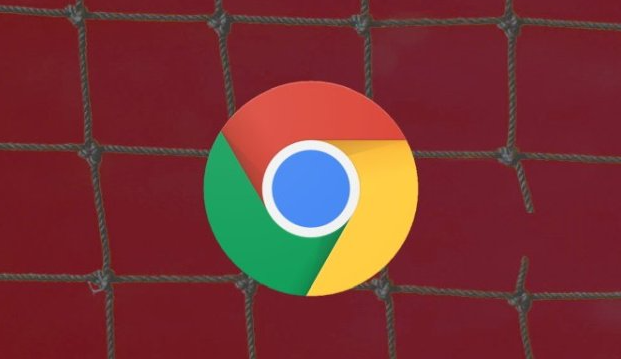
1. 安装插件:打开Chrome浏览器,点击右上角的三个竖点(菜单按钮),选择“更多工具”,然后点击“扩展程序”。在扩展程序页面中,点击右上角的“打开Chrome网上应用店”链接,进入应用店后,在搜索框中输入想要的高亮插件名称,如“Highlighter”“Web Highlight”“Easy Highlight”“Diigo”等,找到对应的插件后,点击“添加到Chrome”按钮进行安装。
2. 使用Highlighter插件:安装完成后,在需要高亮的网页上,选中要高亮的文本,可通过右键点击选择“Highlight”选项,也可按快捷键Ctrl+Shift+H(Mac上为^H)来快速高亮文本。高亮后的内容会保存下来,方便后续查看和复习。还能通过右键点击高亮部分,选择“编辑”来修改高亮颜色或内容。
3. 使用Web Highlight插件:对于PDF文档或网页,点击插件图标后,选择“Highlight”功能,即可在页面上用鼠标选取需要高亮的文字或区域。同时,该插件还支持对高亮内容进行注释、分享等操作,方便与他人交流或自己整理笔记。
4. 使用Easy Highlight插件:该插件主要针对关键词进行高亮。在网页中打开后,在插件的设置界面或弹出窗口中输入要高亮的关键词,插件会自动在当前网页中将匹配的关键词高亮显示。用户可以根据自己的需求调整高亮的颜色、字体等样式。
5. 使用Diigo插件:安装完成后,登录账号。在网页上选中要高亮的文本,点击Diigo插件图标,选择“高亮”功能,即可完成高亮操作。同时,Diigo还支持将高亮内容整理成笔记,方便用户进行知识管理和复习。
继续阅读
如何设置Chrome浏览器启动自动打开固定页面
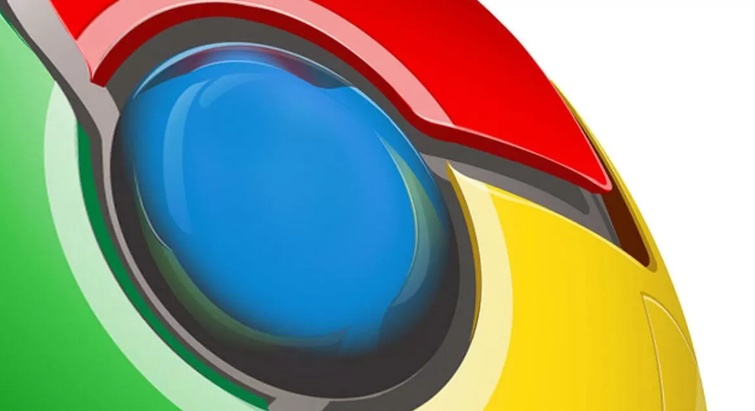 介绍如何在Chrome浏览器中设置启动时自动打开指定网页,帮助用户实现个性化浏览体验和高效工作。
介绍如何在Chrome浏览器中设置启动时自动打开指定网页,帮助用户实现个性化浏览体验和高效工作。
Google浏览器官方下载站点加载极慢的加速建议
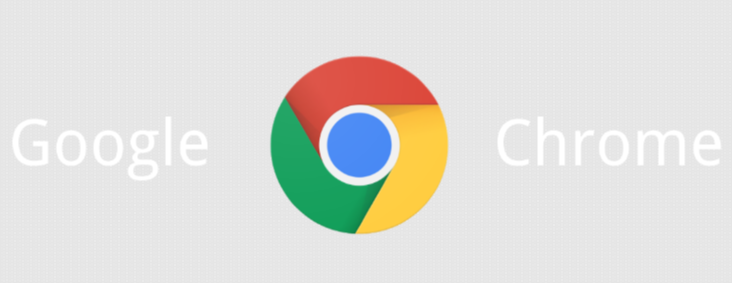 提供Google浏览器官方下载站点加载极慢时的加速建议和访问速度优化方案,改善下载体验。
提供Google浏览器官方下载站点加载极慢时的加速建议和访问速度优化方案,改善下载体验。
如何在Chrome浏览器中启用视频缓冲优化功能
 启用视频缓冲优化功能可以改善视频播放体验。通过优化缓冲机制和动态加载技术,您可以减少视频播放中的卡顿和延迟现象,提升视频的播放流畅性和加载速度。
启用视频缓冲优化功能可以改善视频播放体验。通过优化缓冲机制和动态加载技术,您可以减少视频播放中的卡顿和延迟现象,提升视频的播放流畅性和加载速度。
如何查看Chrome浏览器的扩展程序更新历史
 针对于如何查看Chrome浏览器的扩展程序更新历史这一问题,本文提供了详细的操作方法,一起来看看吧。
针对于如何查看Chrome浏览器的扩展程序更新历史这一问题,本文提供了详细的操作方法,一起来看看吧。
